更改文件默认存储位置 Win10如何设置默认存储位置为外部硬盘
更新时间:2023-11-14 09:00:08作者:jiang
更改文件默认存储位置,在使用Windows 10操作系统时,默认的文件存储位置通常是在计算机的内部硬盘上,随着我们使用电脑的需求不断增长,内部硬盘的空间可能会变得有限。为了解决这一问题,我们可以将默认存储位置更改为外部硬盘。通过这样的设置,我们可以将文件直接保存到外部硬盘中,从而节省了内部硬盘的空间。如何在Win10中设置默认存储位置为外部硬盘呢?让我们一起来看看吧。
步骤如下:
1.打开电脑,找到电脑左下角的开始选项。点击进入。
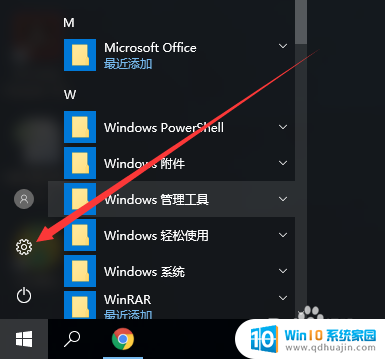
2.找到系统设置,更改显示、通知、应用和电源设置。
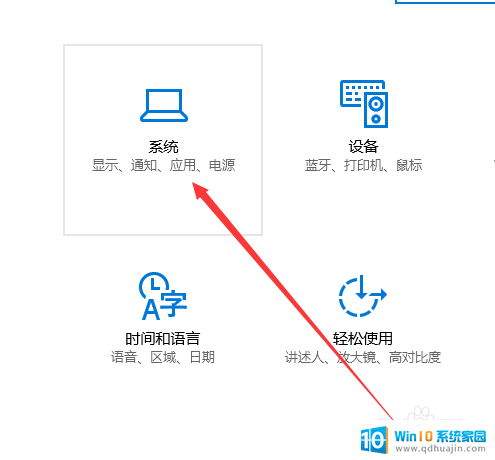
3.在左侧菜单栏中,找到存储设置,点击进入。
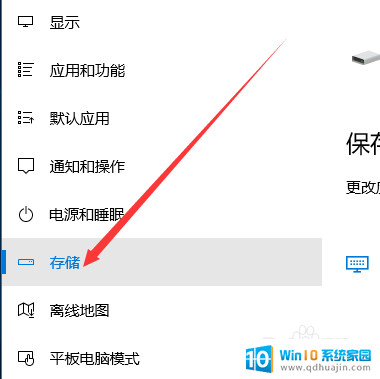
4.找到保存位置,更改应用、文档、音乐和图片默认保存位置。

5.点击下拉三角符号,选择更改位置。
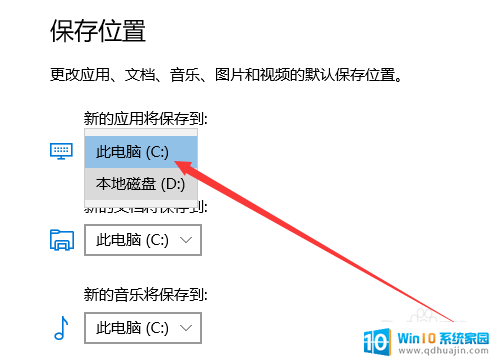
6.设置完成后点击应用,即可完成设置。
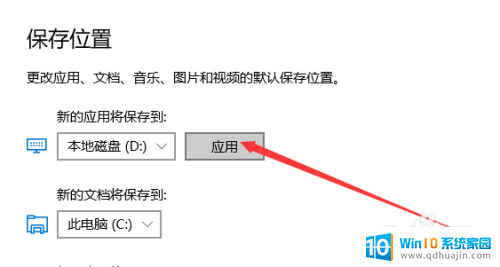
以上是关于更改文件默认存储位置的全部内容,如果您遇到了相同的问题,可以按照我的方法来解决。
更改文件默认存储位置 Win10如何设置默认存储位置为外部硬盘相关教程
热门推荐
win10系统教程推荐
- 1 怎么把锁屏壁纸换成自己的照片 win10锁屏壁纸自定义设置步骤
- 2 win10wife连接不显示 笔记本电脑wifi信号不稳定
- 3 电脑怎么定时锁屏 win10自动锁屏在哪里设置
- 4 怎么把桌面文件夹存到d盘 Win10系统如何将桌面文件保存到D盘
- 5 电脑休屏怎么设置才能设置不休眠 win10怎么取消电脑休眠设置
- 6 怎么调出独立显卡 Win10独立显卡和集成显卡如何自动切换
- 7 win10如何关闭软件自启动 win10如何取消自启动程序
- 8 戴尔笔记本连蓝牙耳机怎么连 win10电脑蓝牙耳机连接教程
- 9 windows10关闭触摸板 win10系统如何关闭笔记本触摸板
- 10 如何查看笔记本电脑运行内存 Win10怎么样检查笔记本电脑内存的容量
win10系统推荐
- 1 萝卜家园ghost win10 64位家庭版镜像下载v2023.04
- 2 技术员联盟ghost win10 32位旗舰安装版下载v2023.04
- 3 深度技术ghost win10 64位官方免激活版下载v2023.04
- 4 番茄花园ghost win10 32位稳定安全版本下载v2023.04
- 5 戴尔笔记本ghost win10 64位原版精简版下载v2023.04
- 6 深度极速ghost win10 64位永久激活正式版下载v2023.04
- 7 惠普笔记本ghost win10 64位稳定家庭版下载v2023.04
- 8 电脑公司ghost win10 32位稳定原版下载v2023.04
- 9 番茄花园ghost win10 64位官方正式版下载v2023.04
- 10 风林火山ghost win10 64位免费专业版下载v2023.04